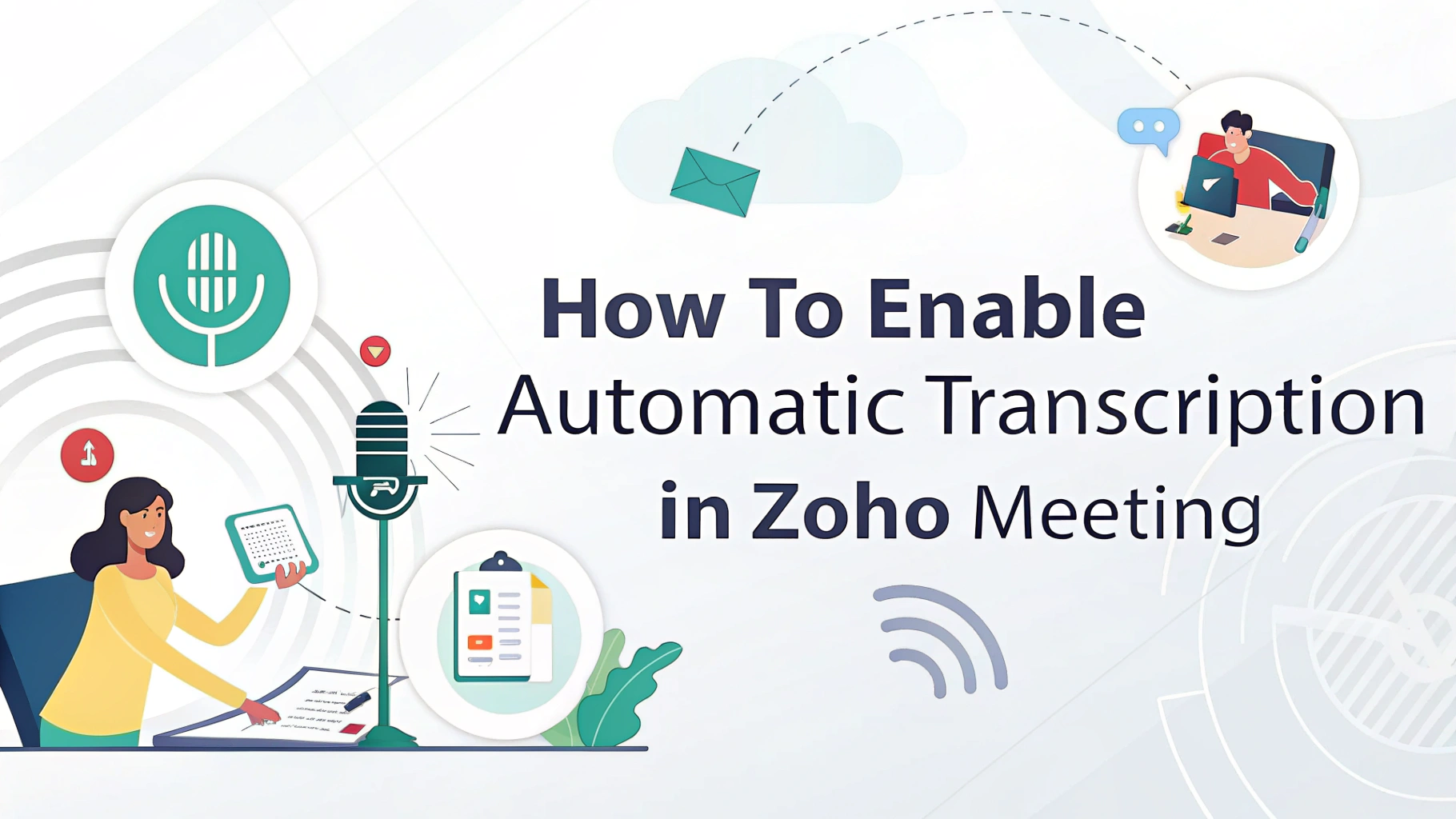Se ospitate o partecipate regolarmente a riunioni virtuali, prendere appunti accurati e rivedere i punti chiave della discussione in un secondo momento può essere una sfida. Fortunatamente, Zoho Meeting offre opzioni per la registrazione delle sessioni, ma consente di trascrizione automatica può snellire ulteriormente il flusso di lavoro, soprattutto se abbinato a strumenti avanzati come VOMO.
Ecco come attivare e ottimizzare la trascrizione automatica in Zoho Meeting e garantire che i contenuti siano sempre accessibili, ricercabili e condivisibili.
Passo 1: registrare la riunione Zoho
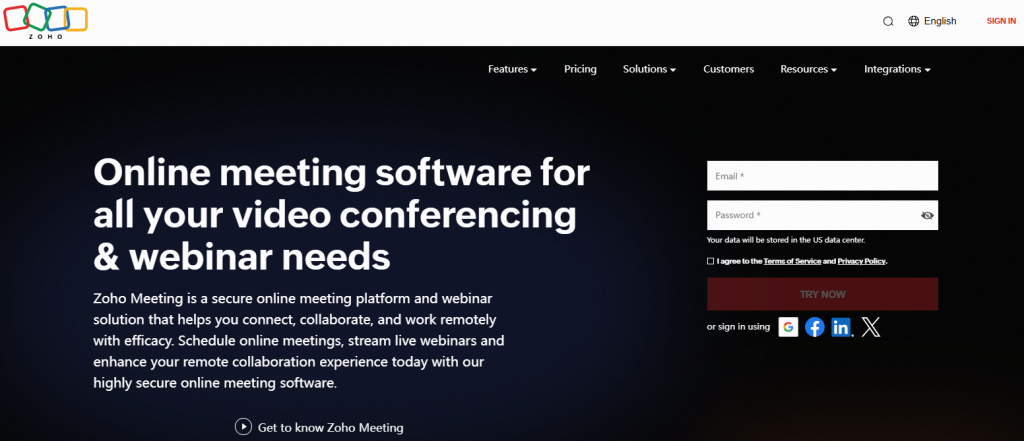
Per iniziare, assicuratevi di aver attivato la funzione di registrazione nelle impostazioni di Zoho Meeting:
- Accedere al proprio account Zoho Meeting.
- Programmare o avviare una riunione.
- Fare clic sul pulsante Record durante la sessione per catturare audio e video.
Sebbene Zoho registri la sessione, non fornisce automaticamente un da audio a testo o Da parola a testo trascrizione in modo nativo. È qui che strumenti come VOMO entrare.
Passo 2: Esportazione e caricamento su VOMO
Dopo la registrazione della riunione:
Scaricare il file audio o video da Zoho Meeting.
Caricare il file su VOMOuna potente piattaforma basata sull'intelligenza artificiale, progettata per da video a testo e memo vocali trascrizione.
VOMO utilizza un sistema all'avanguardia Modelli di intelligenza artificiale per trascrivere le riunioni in un testo accurato in pochi minuti. Sia che si tratti di discussioni di gruppo, di webinar o di telefonate con i clienti, VOMO trasforma le parole pronunciate in un testo chiaro e strutturato. Note della riunione AI.
Passo 3: Copiare o condividere le trascrizioni
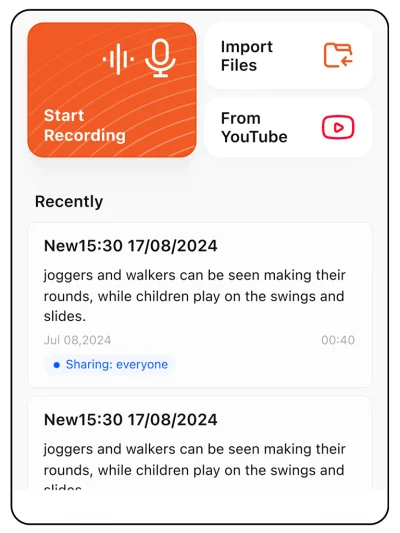
Una volta che la registrazione è stata trascritta in VOMO, la sua Nota intelligente e modello Le funzioni organizzano automaticamente il testo grezzo in un documento strutturato e pronto all'uso.
VOMO rileva in modo intelligente il contesto della riunione e applica il modello più adatto, che sia verbale della riunione, una sintesi del progetto o una relazione, senza alcuna selezione manuale.
È quindi possibile copiare facilmente i contenuti o esportarli nel formato preferito per condividerli con il team o integrarli nel flusso di lavoro.
Questo è particolarmente utile per chi gestisce più memo vocali, avendo bisogno di Trascrizione su YouTube o di gestire con precisione lunghe sessioni di dettatura.
Perché utilizzare VOMO con Zoho Meeting?
Sebbene Zoho Meeting sia eccellente per ospitare e registrare riunioni, la combinazione con VOMO offre una soluzione di documentazione molto più solida:
| Caratteristica | Descrizione |
|---|---|
| Tempi più rapidi | Ottenere gli appunti delle riunioni in pochi minuti. |
| Precisione migliorata | Beneficiare dell'intelligenza artificiale avanzata Da parola a testo elaborazione. |
| Uscita versatile | Dai video di YouTube alle chiamate strategiche aziendali, ottenete sempre trascrizioni pulite e ricercabili. |
Pensieri finali
La trascrizione automatica non è solo una comodità, ma una necessità nel moderno spazio di lavoro digitale. Sfruttando VOMO insieme alle registrazioni di Zoho Meeting, si sblocca un modo più intelligente di gestire dettaturamigliorare la comunicazione di gruppo e creare un archivio ricercabile della cronologia delle riunioni.
Siete pronti a trasformare le vostre riunioni in approfondimenti pratici? Iniziate a usare VOMO oggi stesso e sperimentate il futuro di da audio a testo trascrizione.